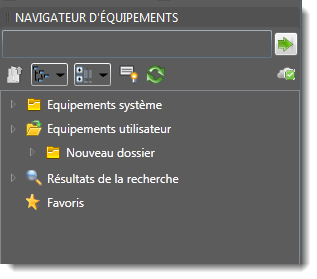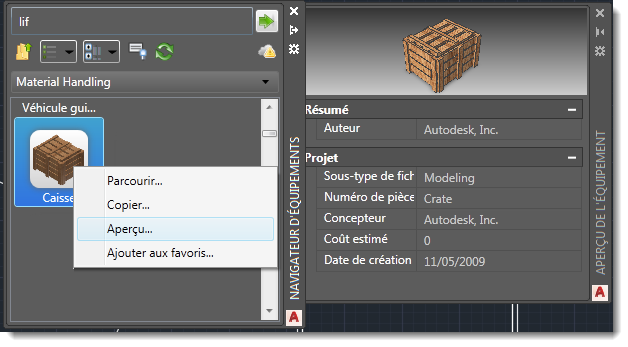Le navigateur d'équipements permet d'accéder aux équipements système, aux équipements utilisateur, aux équipements cloud, aux équipements Vault et aux résultats de recherche d'équipements.
Pour accéder au navigateur d'équipements, sélectionnez l'onglet Factory, le groupe de fonctions  Outils
Outils  Palettes
Palettes  Navigateur d'équipements
Navigateur d'équipements
 .
.
Le navigateur d'équipements est composé des éléments suivants :
| Recherche | Entrez le nom de l'équipement que vous recherchez. Lorsque vous entrez des caractères, une liste de solutions correspondantes est fournie. Plus vous saisissez de caractères, plus la liste est affinée. |

|
Cliquez pour lancer la recherche à l'aide de l'expression de recherche que vous avez saisie. |

|
Remontez d'un niveau de dossier. |

|
Sélectionnez un style de vue du navigateur : Arborescence ou Miniature. Cliquez sur la flèche vers le bas du menu déroulant Vue miniature/Vue de l'arborescence pour sélectionner le mode d'affichage de votre choix. |

|
Cliquez sur ce bouton pour afficher un menu déroulant contenant des options permettant de trier les équipements par type, par nom ou par date de modification. Vous pouvez trier les équipements dans l'ordre croissant (valeur par défaut) ou décroissant. |

|
Activez et désactivez les info-bulles du navigateur. |

|
Actualisez le contenu du navigateur. |

|
Indique le nombre de variantes disponibles d'une variante d'équipement créée dans Inventor Factory. |
| Repères d'état du cloud | Le cloud représente l'espace de stockage des équipements sur Internet. Une connexion Internet est nécessaire pour accéder aux équipements cloud. Ces repères iconiques vous signalent que vous devez accéder à l'état des serveurs cloud. |

|
L'accès aux équipements cloud est activé. |

|
L'accès aux équipements cloud est désactivé. |

|
L'accès aux équipements cloud est déconnecté. |

|
Le contenu de l'équipement cloud est en cours d'initialisation. |
|
|
Le navigateur d'équipements permet d'accéder à tous les niveaux d'équipements d'usine afin de faciliter la navigation. Visible uniquement lorsque le style d'affichage est défini sur Miniature. |
| Repères d'état de l'équipement cloud | Les différentes icônes situées en regard des images miniatures fournissent des informations sur l'état de l'équipement. |

|
L'usine de l'équipement est nouvelle pour la période répertoriée et peut être téléchargée si nécessaire. |

|
L'équipement est disponible pour le téléchargement. |

|
Le téléchargement de l'équipement est en cours. La petite barre de progression se met à jour au cours du processus. |

|
L'équipement est téléchargé et prêt à être utilisé. Faites-le glisser dans l'implantation. |

|
L'équipement cloud a été mis à jour. Cliquez avec le bouton droit de la souris et sélectionnez Mettre à jour l'équipement pour télécharger la nouvelle version. |
| Aperçu des équipements |
Cliquez avec le bouton droit de la souris sur un noeud d'équipement et sélectionnez Aperçu... pour afficher l'équipement dans une vue 3D agrandie.
|
Options du menu contextuel
| Dossier | Cliquez sur un dossier avec le bouton droit de la souris pour afficher les options du menu contextuel. |
| Explorer | Ouvre une fenêtre qui affiche le dossier actif. Parcourez les sous-dossiers pour localiser les équipements anglo-saxons et métriques. |
| Archive | Cliquez sur un équipement avec le bouton droit de la souris pour afficher les options du menu contextuel. |
| Explorer | Ouvre une fenêtre qui affiche le dossier actif. Parcourez les sous-dossiers pour localiser les équipements anglo-saxons et métriques. |
| Déplacer |
S'affiche uniquement pour les équipements locaux. Déplace le dossier ou l'équipement sélectionné vers un autre dossier local ou un dossier stocké dans Vault.Cette fonction s'avère utile si vous stockez les équipements localement et souhaitez également que d'autres utilisateurs puissent y accéder depuis Vault. Vous pouvez déplacer l'élément sélectionné vers un dossier existant ou en créer un au cours du déplacement. Lorsque vous déplacez un équipement ou un dossier, celui-ci est supprimé de l'emplacement à partir duquel cette opération a été effectuée. |
| Copier |
Copie un seul équipement vers un autre dossier, ou copie un dossier vers un autre dossier local ou un dossier stocké dans Vault. Les dossiers ne peuvent pas être copiés vers les dossiers Cloud. Dans le cadre du processus de copie, vous pouvez attribuer un nouveau nom à l'équipement ou au dossier et sélectionner son emplacement de stockage. Lorsque vous copiez un équipement système, celui-ci est dupliqué. La copie peut alors être modifiée et enregistrée en tant que nouvel équipement utilisateur. |
| Aperçu | Affiche une image miniature de l'équipement dans une fenêtre distincte. |
| Modifier |
Lance le générateur d'équipement, dans lequel vous pouvez modifier les propriétés définies initialement pour l'équipement. Si un modèle 3D est associé à cet équipement, vous pouvez conserver le modèle d'origine ou lui en associer un autre. Cliquez sur Représentation 3D dans le ruban Générateur d'équipement pour afficher ces options. Cliquez sur Enregistrer dans le ruban Générateur d'équipement pour enregistrer les modifications et republier l'équipement dans la bibliothèque de contenu. |
| Mettre à jour l'équipement/les équipements | Met à jour un équipement Vault ou cloud, ou tous les équipements figurant dans un dossier spécifique du navigateur d'équipements. |
| Télécharger l'équipement | Affiche les équipements cloud et Vault pouvant être téléchargés, mais pour lesquels l'opération n'a pas encore été effectuée. Vous pouvez télécharger un seul équipement ou effectuer un téléchargement par lot d'un dossier sélectionné dans le navigateur d'équipements. |
| Variante d'équipement | Affiche un sous-menu répertoriant les variantes d'équipement disponibles créées dans Inventor Factory. |
| Ajouter aux favoris... | Ajoutez ou supprimez un équipement placé fréquemment dans le dossier Favoris pour y accéder rapide et facilement. |
| Supprimer. | Supprime l'équipement du navigateur d'équipements. |